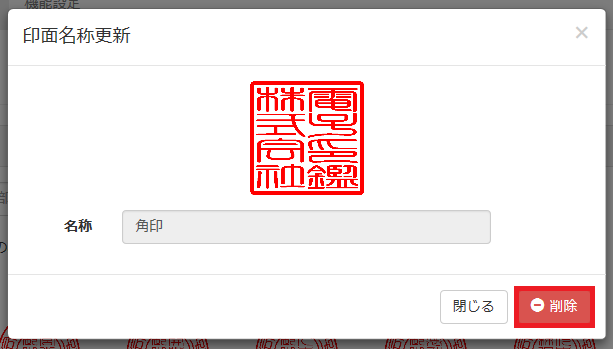目次
複数の利用者に割り当てが可能な共通印のお申込みや管理を行います。
※トライアル期間中は共通印のお申込みはできません。
▼共通印設定の主な流れは以下となります。操作手順は、該当するタイトルをクリックしご確認ください。
①共通印のお申込み方法
②共通印の検索
③印面名称の登録・変更
④共通印の削除
⑤共通印に関する権限について
操作手順
1共通印のお申込み方法
メニューより[基本設定]-[全体設定]-[共通印設定]をクリックして「共通印設定画面」を表示させます。
※共通印のお申込みには、2通りの方法があります。
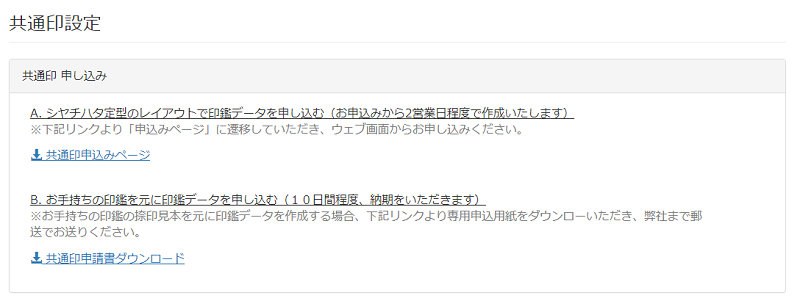
A. シヤチハタ定型のレイアウトで印鑑データを申込む
共通印設定画面より「共通印申込みページ」に遷移し、ウェブ画面からお申し込みください。
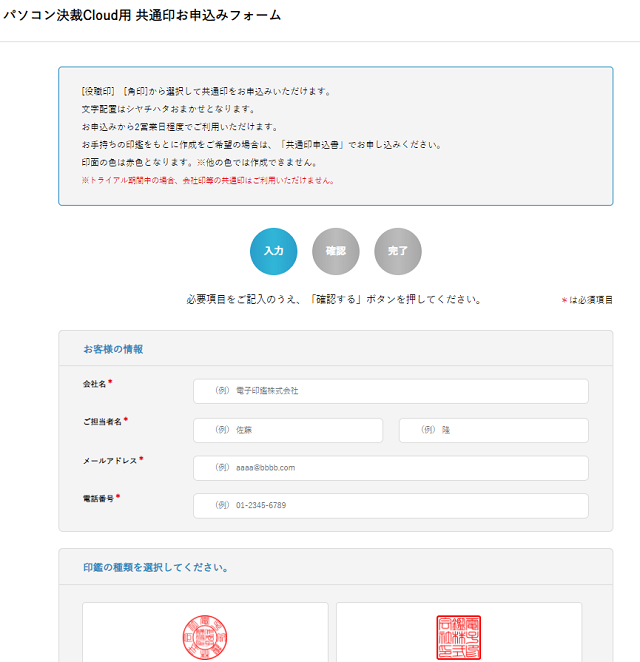
B. お持ちの印鑑を元に印鑑データを申込む
1.申込用紙をダウンロードして印刷し、必要事項を記入します。
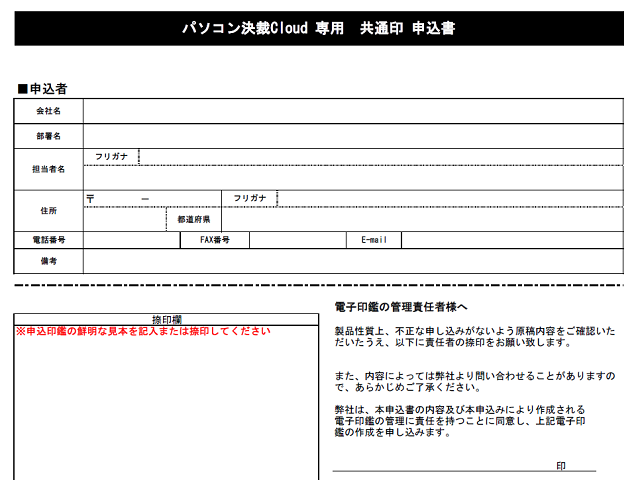
2. 「捺印欄」の部分に、登録したい印鑑で捺印します。
3. 用紙を申込書の下に記載されている住所まで、必ず郵送してください。
※弊社に申込書到着後10営業日程度で、共通印登録が完了します。
4.管理者でログイン後、「全体設定」「共通印」項目に印面が追加されます。
2共通印の検索
【検索ボタン】をクリックして共通印を検索します。
※名称を入力して検索すると絞込検索が行えます。
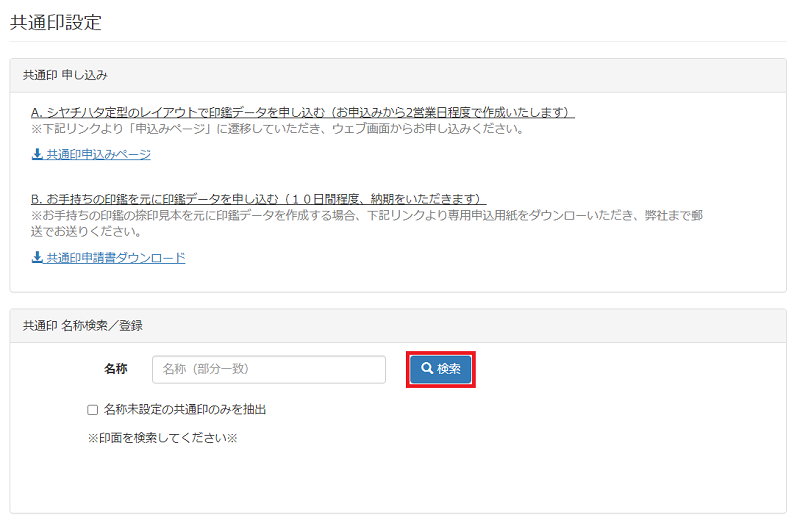
名称を設定していない場合、空検索、または「名称未設定の共通印のみを抽出」のチェックボックスにチェックを入れ【検索ボタン】をクリックすると共通印が表示されます。
3印面名称の登録・変更
キーワード検索(名称が未設定の場合、空検索)を行い、共通印を表示させます。
共通印の右下にある印影の鉛筆マークをクリックすると「印面名称更新画面」が表示されます。
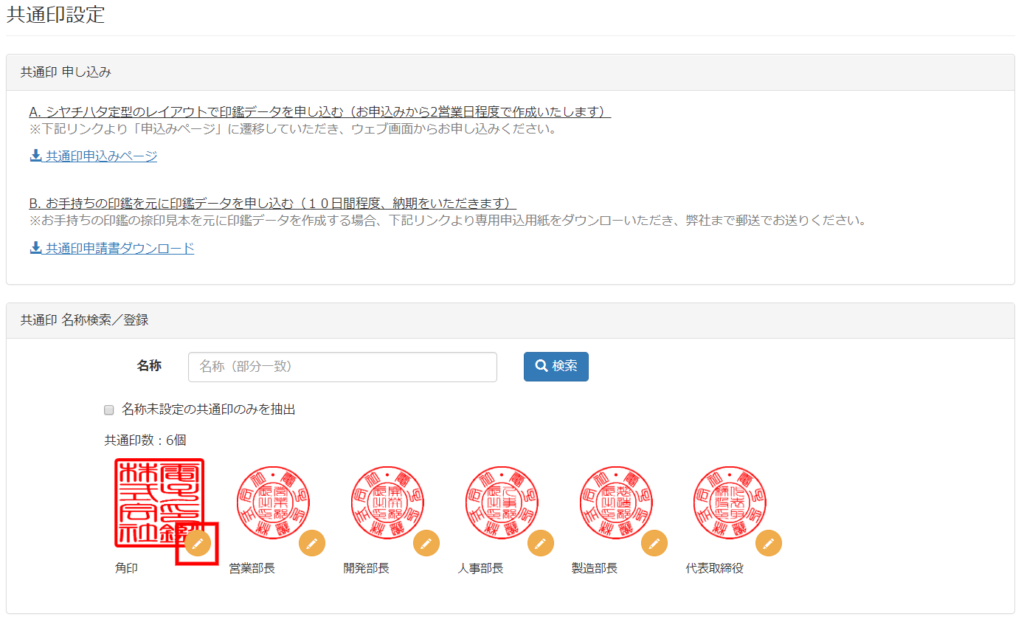
登録または変更する共通印の名称を入力し、【更新ボタン】をクリックします。
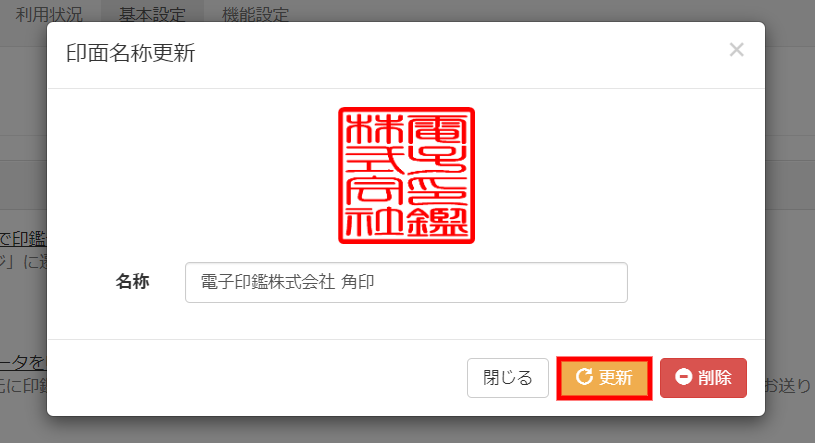
4共通印の削除
「印面名称更新画面」を表示させ【削除ボタン】をクリックします。
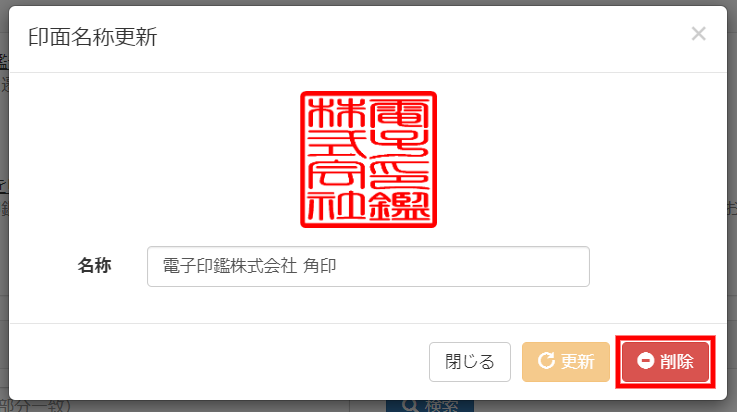
【はいボタン】をクリックします。
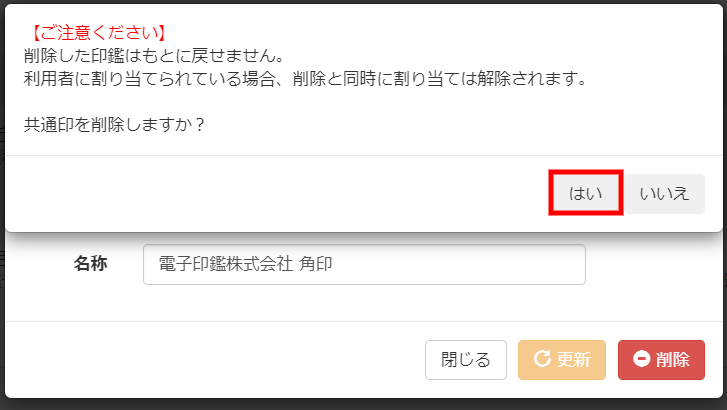
※共通印を利用者に割り当てているかの有無に関わらず、このメッセージは表示されます。
5共通印に関する権限について
共通印を検索し表示させた際、「編集権限」や「削除権限」が付与されていると鉛筆マークが表示されます。
鉛筆マークをクリックし「印面名称更新画面」を表示させると、権限に応じて下記ボタンが表示されます。
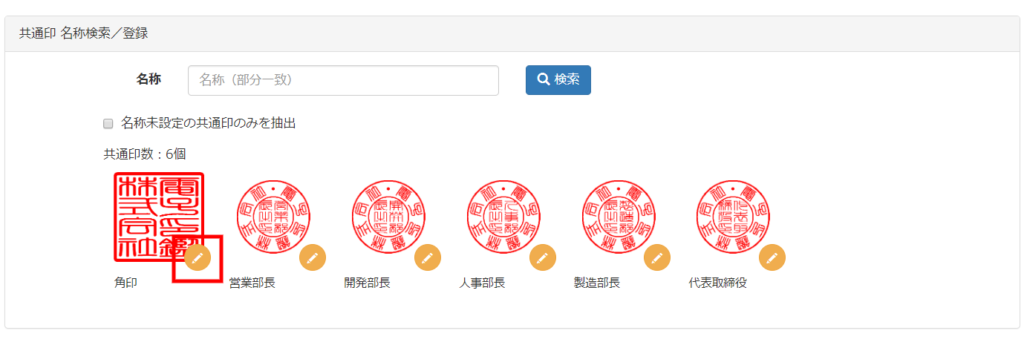
■「編集権限」と「削除権限」がある場合
【更新ボタン】と【削除ボタン】が表示されます。
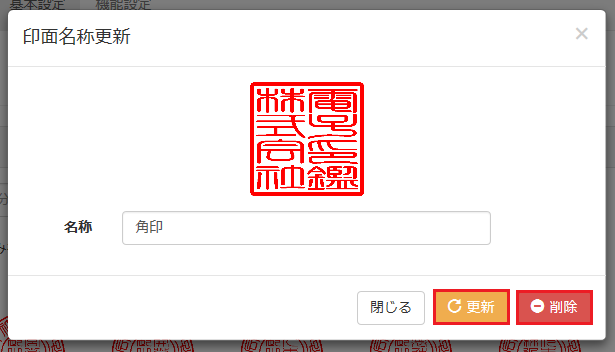
■「編集権限」のみある場合
【更新ボタン】が表示されます。
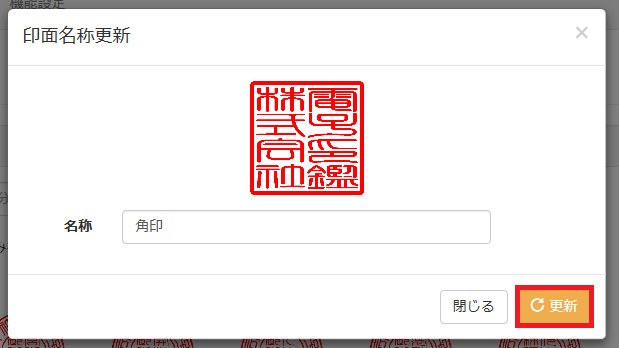
■ 「削除権限」のみある場合
【削除ボタン】が表示されます。